如何在word2003表格中调整属性?很多朋友在使用中都存在这个疑惑,那就来看看iefans小编为大家分享的教程吧,感兴趣的朋友可以了解一下哦~ 方法/步骤分享: 1、先将鼠标指针移动到表
如何在word2003表格中调整属性?很多朋友在使用中都存在这个疑惑,那就来看看iefans小编为大家分享的教程吧,感兴趣的朋友可以了解一下哦~
方法/步骤分享:
1、先将鼠标指针移动到表格的左上角,直到左上角出现方向图标后,再用鼠标左键按住,拖动鼠标即可移动表格的位置。
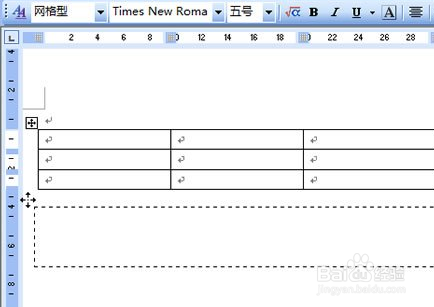
2、将鼠标指针放在表格任意一行,此时指针将变成等待手工拖动的形状,按下鼠标左键,同时按下“Alt”键,标尺上就会出现提示每行的高度。
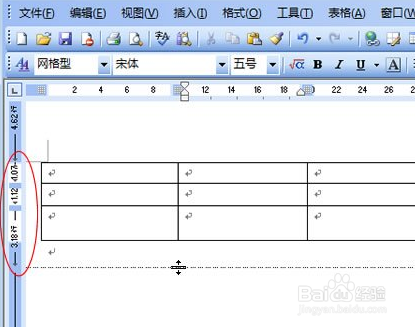
3、同时调整所有表格的高度,将光标移到表格的右下方,直到表格的右下方出现了个小方框时,按住鼠标左键,再按“alt”键(这里按“alt”键是进行微调),往下拖动调整即可。
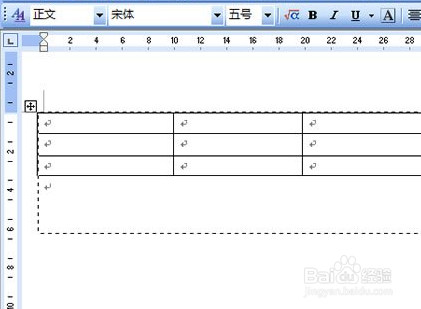
word相关攻略推荐:
word怎么两行合并一行_两行合并一行的方法说明
微型word表格怎么制作?word表格制作流程解析
word涂鸦笔怎么用?word涂鸦笔使用方法分享
4、将鼠标定放到表格里面,然后右键单击鼠标,在弹出的下拉菜单中选择“表格属性”,然后进入“行”中,将“指定高度”钩选,在后面输入想要的高度,然后确定即可。

5、光标放大右下方,当出现小方框以后,直接左键按住拖动,即可调整表格的大小。

6、用鼠标选中所有的表格,然后单击右键,选择“自动调整”,再选择“根据内容调整表格”,此时,多余的间距空隙就全部不见了。
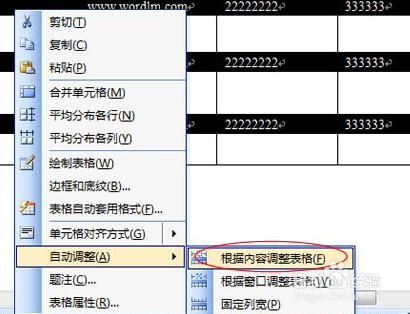
好了,今天的word表格属性调整教程就分享到这里了,想要学习更多软件教程就来IE浏览器中文网站,快快收藏吧,更多精彩不容错过!
